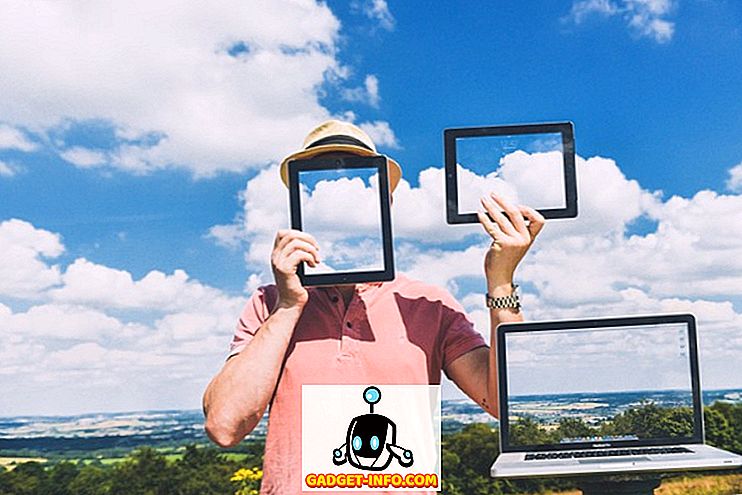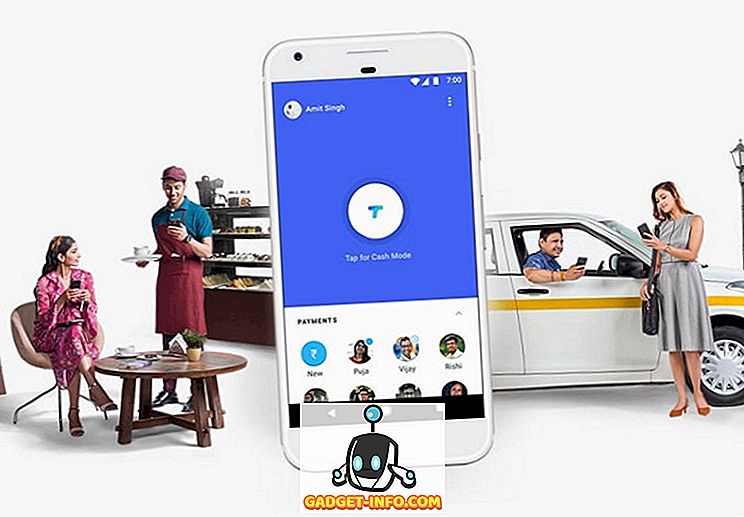Таким чином, ви отримали свої руки на новому Mac. Тоді що? Перший логічний спосіб полягає в тому, щоб заповнити його важливими додатками. Але які програми необхідні? Як людина, яка використовує Mac з моменту Tangerine iBook, я думаю, що я знаю щось про дві програми про Mac. Ось список обов'язкових програм для Mac для користувачів Macintosh.
Запуск: Альфред (безкоштовно)
Один з найбільш корисних додатків, які я встановив на моєму Mac, - це лаунчер, і Альфред ідеально підходить для перших користувачів Mac. Mac поставляється з функцією, що нагадує лаунчер, що називається Spotlight, але Альфред схожий на Spotlight на стероїді.
Не тільки Альфред допоможе вам запустити що-небудь з кількома натисканнями клавіш, але він також може визначити слова, розрахувати математику, шукати локальні папки та Інтернет, знайти контакти, відтворити iTunes, стати менеджером буфера обміну і багато іншого. Також можна вибрати одну з тем, щоб змінити її зовнішній вигляд. Якщо ви оновлюєте ваш Alfred за допомогою powerpack, ви можете створювати власні теми, щоб зробити Альфреда виглядом так, як ви хочете, і робочими процесами, щоб скоротити повторювані завдання.

Є альтернативні пускові установки, які можна спробувати як Quicksilver (безкоштовно) і Launchbar (€ 24.00).
Керування файлами та папками
"Finder" - це функція керування файлами та папками, яка вбудована в Mac OS X, і вона добре працює. Але для більш досконалого керування файлами та папками потрібна допомога від програм сторонніх розробників. Для альтернативи Finder, ви можете використовувати Path Finder (US $ 39.95). Крім підтримки подвійного вікна вікна, щоб зробити копіювання і переміщення файлу легше, Path Finder також надає вам повну навігацію клавіатури, можливість пакетного перейменування файлів, порівняти і синхронізувати папки, і багато іншого.

Крім альтернативи Finder, ви також можете автоматизувати керування файлами за допомогою Hazel . Ви встановлюєте умови на папку, а коли виконуються умови, Hazel виконає набір дій. Наприклад, кожен раз, коли ви закінчуєте завантаження файлу відео, файл буде автоматично переміщено до папки "Відео". Ми раніше обговорювали Hazel, тому, будь ласка, зверніться до цієї статті, якщо ви хочете дізнатися більше про неї.
Ще одним інструментом, який ви можете додати до вашого арсеналу, є Unarchiver (безкоштовно). Це програма, яка допоможе вам витягти практично будь-який формат архіву.
Примітка Зйомка та синхронізація
Що таке комп'ютер без текстового редактора? І сьогоднішня версія текстового редактора додає синхронізуючий поворот до жанру. У світі Mac існує чимало додатків для запису та синхронізації.
Якщо ви просто хочете мати надійний текстовий редактор, спробуйте текст Wrangler (безкоштовно). Але якщо ви хочете мультиплатформовий контейнер для нот, очевидним вибором є мамонтований Evernote (безкоштовний з можливістю оновлення). Або якщо ви хочете, щоб більш легкі варіанти, є Simplenote (безкоштовно) і красиві Letterspace (US $ 9.99).
Оскільки ми говоримо про написання інструментів, чому б не спробувати Desk PM (US $ 19.99)? Це (найкраще додаток від Apple року на 2014 та 2015 роки) - це мінімалістський додаток для написання, який використовує інший підхід до старого ремесла. Не дозволяйте порожньому полотню обдурити вас, оскільки параметри редагування відображатимуться над вибраним текстом. Ця програма також є надійним інструментом блогів, який підтримує WordPress, Medium, Blogger, Tumblr, Evernote і навіть Facebook.

Відтворення та перетворення відео
Багато користувачів Mac споживають фільми на своїх машинах. Серед багатьох альтернативних відеоплеєрів виділяються два: VLC і MPlayerX (обидва безкоштовні). Ці два гравці можуть відтворювати практично будь-які мультимедійні файли, які ви кидаєте на них, підтримує субтитри та інші засоби відтворення носіїв. Через обмеження на Mac App Store (останню версію) програми не доступні там.
Час від часу потрібно конвертувати мультимедійні файли з одного формату в інший. Найвідоміший медіаконвертер - HandBrake (безкоштовно). Ця потужна програма має дуже докладні налаштування, які користувачі можуть вибирати, але, на жаль, ці функції ускладнюють використання звичайними користувачами. Якщо ви хочете щось таке просте, як перетягування за допомогою перетягування, можливо, ви зможете спробувати Permute 2 (9, 99 доларів США).

Редагування та маніпулювання зображеннями
Вам не потрібно бути професійним графічним дизайнером, щоб мати потрібний редактор зображень. Навіть щоденні користувачі комп'ютерів повинні редагувати та маніпулювати фотографіями раз у раз. Ви можете робити все з Photoshop, але це занадто величезний і дорогий для повсякденних користувачів. Більш легка (і майже така ж потужна) альтернатива - Pixelmator (US $ 29.99).

Якщо вам потрібні трохи знімків екрана тут і там, а також швидкі анотації зображень, ви можете спробувати Skitch Evernote (безкоштовно), який швидко схопить ваш екран за допомогою ярлика ключових слів і збереже результат у вашому обліковому записі Evernote. Ось деякі альтернативи Skitch, якщо ви не любите її.
А для автоматичного оптимізації розміру зображення можна використовувати ImageOptim (безкоштовно). Просто перетягніть ваші зображення у вікно програми, і вона зробить свою магію.
Альтернативні браузери
Safari Mac OS X - це дуже здатний браузер. Це швидко, легко, і робить все, що браузер робить. Але наявність інших альтернативних браузерів також не зашкодить. Може бути, ви хочете, щоб той же досвід, де ви йдете, або, можливо, ви просто хочете, щоб відкрити подібний сайт з різними ідентичності.
Найкращими альтернативами для браузера є Chrome і Firefox (як безкоштовні), а інші практично відсутні. За винятком інших платформ, ці альтернативні веб-переглядачі також синхронізують ваш обліковий запис на різних пристроях і можуть бути розширені за допомогою розширень веб-переглядача.
Управління Windows
Одне з перших, що ті, хто приходить з світу Windows, помітили б перший раз, коли вони використовують Mac, це те, що Mac обробляє вікна додатків інакше, ніж Windows. У середовищі Mac вікна плавають по екрану. Вони виконують повний екран, але вони не “прив'язуються”.
Якщо ви хочете відтворити те, що знайоме відчуття оснащення в Mac, ви можете скористатися допомогою Spectacle (безкоштовно). Додаток дозволить вам швидко і легко переміщати і змінювати розміри вікон за допомогою комбінації клавіш. Наприклад, ви можете використовувати Command + Option + F, щоб вікно заповнило екран, або Command + Option + Стрілка вправо, щоб помістити вікно в праву половину екрана.

Але якщо ви думаєте, що видовище не достатньо розвинене для спраги управління вікнами, ви можете спробувати Divvy (US $ 13.99).
І більше
З буквально тисячами додатків там, повинно бути багато додатків, які не включені до списку. Отже, якщо ви думаєте, що існують інші програми, які повинні бути встановлені першими користувачами Mac, будь ласка, згадайте їх у розділі коментарів нижче.